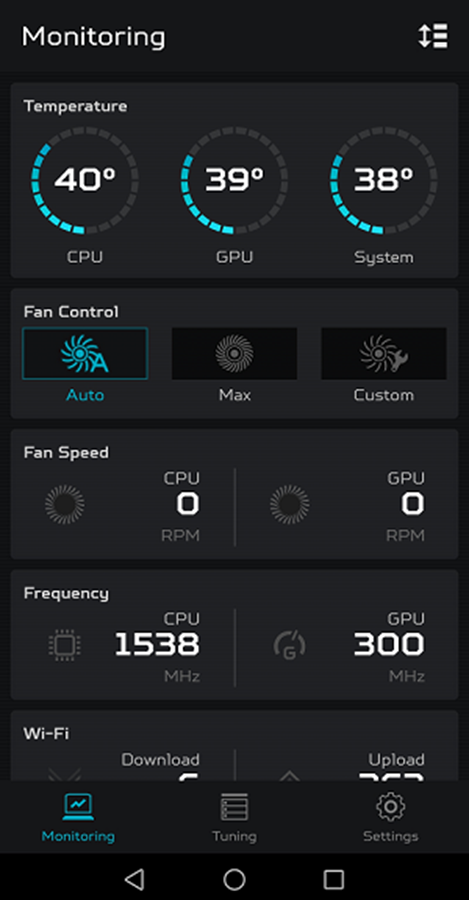Posso modificare le impostazioni dell'applicazione PredatorSense con il mio smartphone?
L'applicazione mobile PredatorSense consente di utilizzare lo smartphone per controllare funzioni come l'illuminazione, l'overclocking, i tasti di scelta rapida e la velocità della ventola. Seguire la procedura riportata di seguito per avviare l'applicazione e associare il dispositivo mobile.
Nota 1: per utilizzare l'applicazione mobile PredatorSense è necessario disporre di Android 7 / iOS 9 o superiore e della versione 3.000.3130 di PredatorSense.
Nota 2: Si consiglia di collegare il dispositivo mobile e il computer alla stessa rete Wi-Fi.
1. Scaricare e installare l'applicazione mobile PredatorSense da Google Play o Apple App Store.

2. Avviare l'applicazione mobile PredatorSense e selezionare Scansione codice QR. Potrebbe essere richiesto il permesso di abilitare le impostazioni di localizzazione e consentire l'accesso alla posizione del dispositivo mobile.
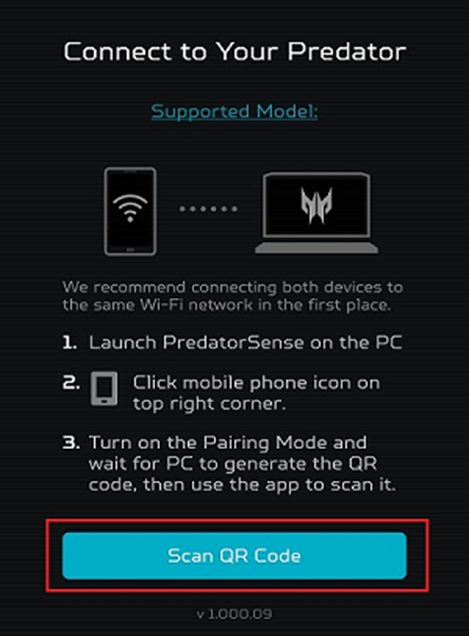
3. Avviare il software PredatorSense sul computer. Potrebbe essere necessario installare l'ultima versione del software PredatorSense dalla paginaAcer Drivers and Manuals.
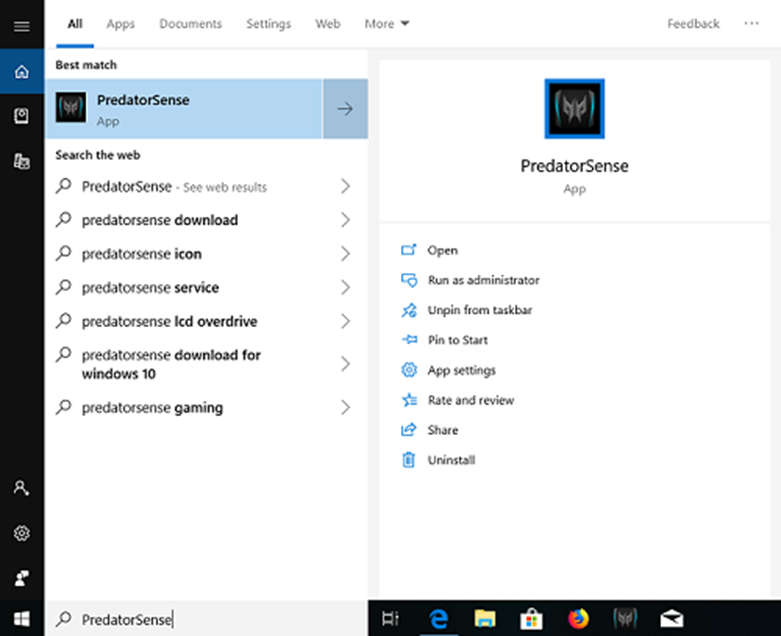
4. Fare clic sull'icona del telefono cellulare nell'angolo in alto a destra.

5. Cliccate su Inizia sotto il codice QR.
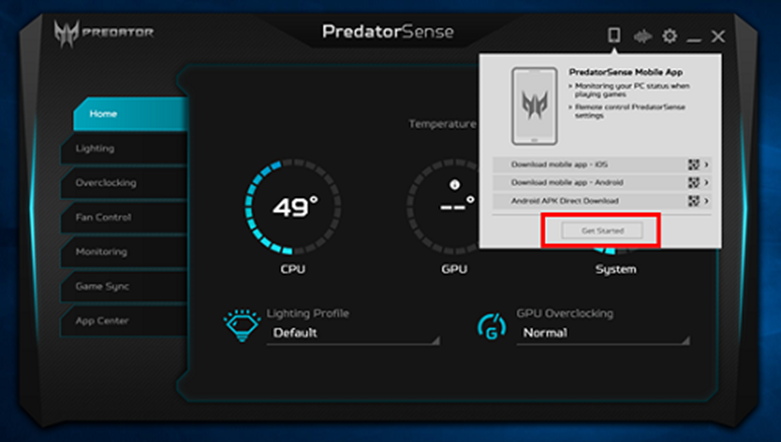
6. Attivare la modalità di accoppiamento .

7. Scansionare il codice QR con il dispositivo mobile. Selezionare l'opzione Auto per attivare la modalità di accoppiamento per consentire al telefono di connettersi automaticamente al sistema ogni volta.
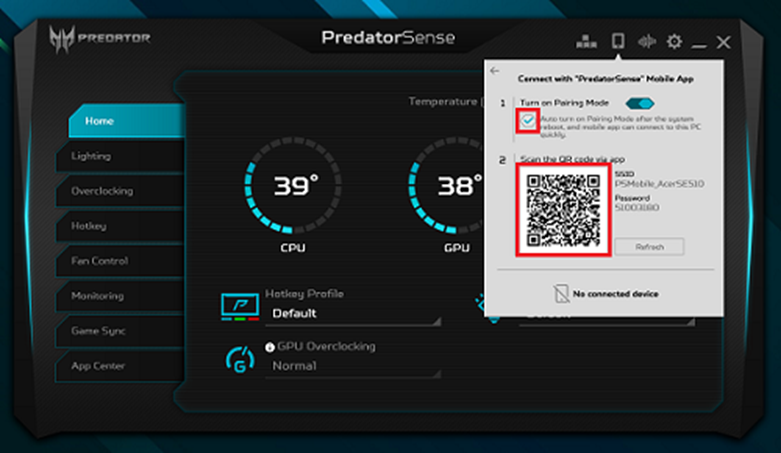
8. Il dispositivo mobile dovrebbe ora essere collegato all'App del dispositivo Acer PredatorSense.

Nota: se non si riesce a connettersi, provare a spegnere e riaccendere il wifi del dispositivo mobile. Una volta che il telefono si è ricollegato alla rete wifi, disattivare e riattivare la modalità di accoppiamento come indicato al punto 6.
9. Ora è possibile utilizzare il dispositivo mobile per controllare il software PredatorSense.